Kuvakaappauksen ottaminen Nothing Phonessa (1)

Mitään ei toimiteta Nothing-puhelimen uusimman version kanssa (1). Jokaisella vakioROM-levyllä on ainutlaatuinen ominaisuussarja, joka erottaa sen muista. Tämä voi vaikeuttaa käyttöliittymään sopeutumista ja laitteen ominaisuuksien, kuten kuvakaappauksen, käyttöä. Tämä artikkeli on sinulle, jos et tiedä kuinka ottaa kuvakaappauksia Nothing Phonella (1).
Kuvakaappauksen ottaminen Nothing Phonessa (1)
Tässä artikkelissa kuvataan erilaisia tapoja ottaa kuvakaappauksia Nothing Phonesta (1).
Virtapainike + äänenvoimakkuuden vähennys
Virta + äänenvoimakkuuden vähennyspainikkeiden painaminen yhdessä on ensimmäinen tapa ottaa kuvakaappaus Nothing Phonesta (1). Tämä ottaa kuvakaappauksen ja tallentaa sen galleriaan. Kun otat kuvakaappauksen, ponnahdusilmoitus tulee näkyviin näytön alareunaan. Tästä ilmoituksesta voit muuttaa kuvakaappauksen ja jakaa sen.
Äänikomento
Toinen tapa ottaa kuvakaappaus Nothing Phonessa (1) on käyttää äänikomentoa. Voit sanoa vain ”Hei Google, ota kuvakaappaus”, jolloin ääniavustaja ottaa kuvakaappauksen näytöstäsi.
Kuvakaappausta ei kuitenkaan tallenneta automaattisesti laitteellesi, mutta voit jakaa sen. Sinun on tallennettava tällä menetelmällä otettu kuvakaappaus manuaalisesti, mikä voidaan tehdä seuraavasti:
- Kun olet ottanut kuvakaappauksen, napsauta ”Valokuvat” -vaihtoehtoa.
- Tallenna nyt valokuva Kuvat-sovellukseen.
- Avaa sen jälkeen Valokuvat-sovellus laitteellasi.
- Napsauta kuvakaappausta sovelluksessa.
- Napsauta nyt kolmea pistettä oikeassa yläkulmassa ja napsauta sitten Lataa. Tämä lataa kuvakaappauksen ja voit tarkastella sitä Galleria-sovelluksesta.
Kelluva esteettömyyspainike
Voit myös ottaa kuvakaappauksen Nothing Phonesta (1) kelluvalla esteettömyyspainikkeella. Sinun on ensin otettava tämä ominaisuus käyttöön ja sitten voit ottaa kuvakaappauksen. Voit tehdä tämän noudattamalla alla olevia ohjeita:
- Avaa Asetukset-sovellus Nothing-puhelimessa (1).
- Napsauta tässä ”Esteettömyys” ja sitten ”Helppokäyttövalikko”.
- Ota nyt käyttöön esteettömyysvalikon pikakuvakkeen kytkin.
- Anna lupa, jota sinulta pyydetään.
- Napsauta nyt esteettömyysvalikon pikakuvaketta avataksesi sen. Valitse nyt, miten haluat avata esteettömyysvalikon – paina esteettömyyspainiketta tai pidä äänenvoimakkuusnäppäimiä alhaalla. Napsauta nyt ” Tallenna” -vaihtoehtoa. Tallentaaksesi muutokset.
- Siirry esteettömyysvalikkoon määritetyllä menetelmällä ja napauta sitten Screenshot.
- Tämä ottaa kuvakaappauksen laitteestasi.
Kuinka ottaa pitkiä kuvakaappauksia Nothing Phonessa (1)
Jos esimerkiksi otat kuvakaappauksen, mutta sinun on otettava 2–3 kuvakaappausta tai enemmän peittääksesi koko sivun/näytön, voit ottaa pitkän kuvakaappauksen. Tämä voidaan tehdä käyttämällä yllä lueteltua ensimmäistä ja kolmatta kuvakaappaustapaa. Jos haluat ottaa pitkän kuvakaappauksen Nothing Phonesta (1), toimi seuraavasti:
- Ota kuvakaappaus käyttämällä ensimmäistä tai kolmatta menetelmää.
- Napsauta nyt sivun alareunassa näkyvässä kuvakaappausilmoituksessa Capture More.
- Valitse nyt alue, josta haluat ottaa kuvakaappauksen. Napsauta ” Tallenna ” -vaihtoehtoa oikeassa yläkulmassa tallentaaksesi kuvakaappauksen.
Nämä olivat kaikki tapoja, joilla voit helposti ottaa kuvakaappauksia Nothing Phonella (1). Joten, onko sinulla jo Nothing Phone 1? Jos kyllä, minkä värin ostit? Kerro meille jättämällä kommentti alle.

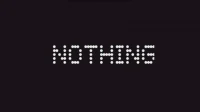

Vastaa